Hostwinds Tutoriales
Resultados de búsqueda para:
Tabla de contenido
Instalar Vesta en un VPS en la nube
Etiquetas: Cloud Servers, VestaCP , VPS
VESTACP es un panel de control de código abierto rentable para VPS Linux Como alternativa a Cpanel.Proporciona usuarios, DNS, correo, base de datos, copia de seguridad, firewall y servidor, administración.También ofrece gráficos visuales, estadísticas y un administrador de archivos.Puede configurar Crons, configurar IPS y ver registros de servidor en un panel de control.Si está buscando alternativas gratuitas a CPanel, Vestacp es una excelente plataforma.
Requisitos de Vesta
Todo lo que se requiere es una conexión SSH.Puede configurar la máquina Base Linux con Vesta en unos 15 minutos.
Preparación de vestir
Antes de comenzar a instalar Vesta, asegúrese de que todo esté actualizado en su VPS.Ejecute el comando a continuación:
yum update
Instalación de VESTA
Paso 1: Descargue el paquete de instalación de Vestacp ejecutando el comando a continuación.
wget [http://vestacp.com/pub/vst-install.sh](http://vestacp.com/pub/vst-install.sh)
Paso 2: Ejecute el paquete de instalación de Vestacp y confirme ingresando "Y" o "Y", luego presionando ENTER.
bash vst-install.shAl hacerlo, instalará lo siguiente en su VPS Linux:
- Servidor web de nginx
- Servidor web de Apache (como Backend)
- BUDE EL SERVIDOR DE DNS
- Exim Server de correo + Clamav Spamassassin
- Dovecot POP3 / IMAP Server
- Servidor de base de datos de mariadb
- Servidor VSFTPD FTP
- Plugin softaculous
- Firewall IPTables + Fail2ban
Busque una breve descripción de cada uno de estos al final del artículo.
Paso 4: Ingrese la dirección de correo electrónico de administrador que desea conectarse a su instalación de VESTA.
Paso 5: Presione ENTER para la pregunta del nombre de host FQDN.
Paso 6: Espere unos 15 minutos para completar la instalación.
Paso 7: Una vez finalizado, Vesta proporcionará la URL, el nombre de usuario y la contraseña para iniciar sesión y administrar su nueva instalación de VestacP.
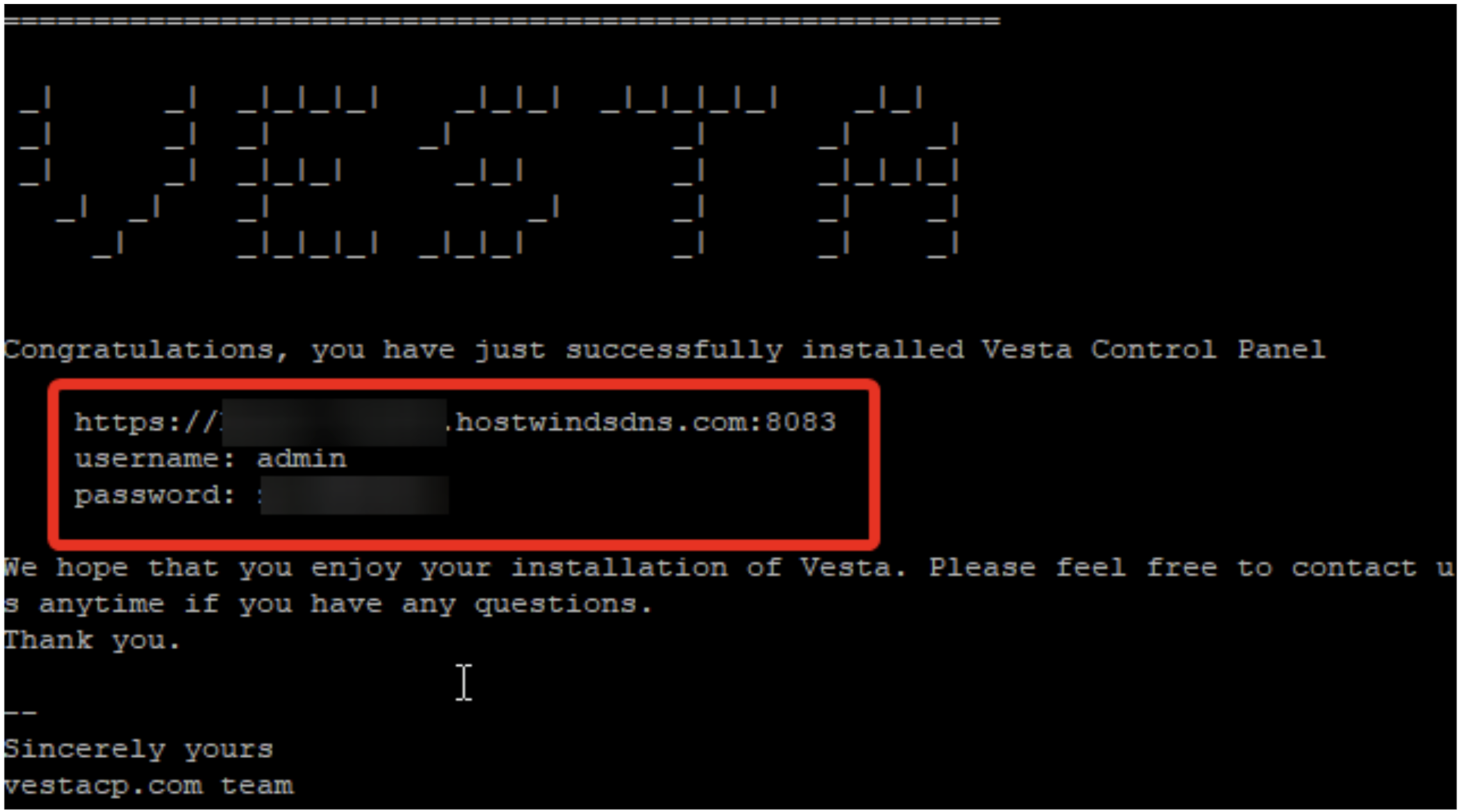
Paso 8: Ingrese la URL proporcionada en su navegador e ingrese el nombre de usuario y la contraseña proporcionados en los campos respectivos.¡Haciéndolo, usted iniciará sesión, y estará listo para ir a Vestcp!
Escrito por Hostwinds Team / julio 30, 2021
